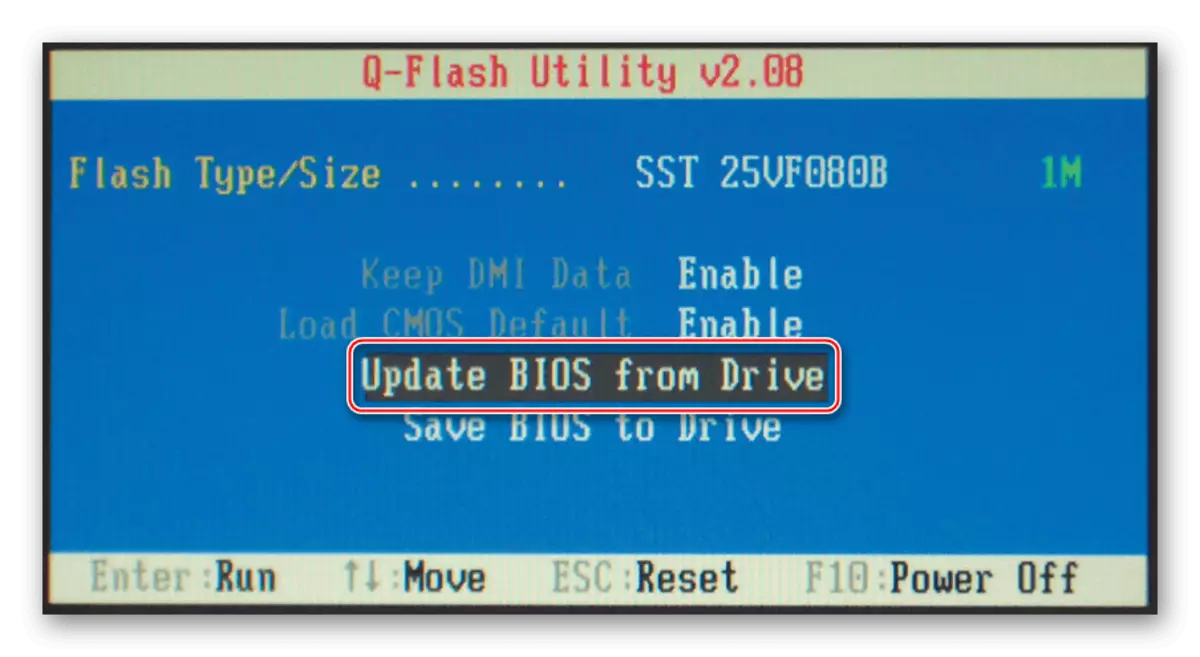Metodo 1: impostazione dei parametri dell'immagine (solo NVIDIA)
Nella "dozzina", il fallimento in questione può essere causato da un tentativo di "Pannello di controllo NVIDIA" per visualizzare qualsiasi altro messaggio: questa funzione è in conflitto con alcuni giochi o applicazioni che comportano attivamente una scheda video. Per eliminare il problema come segue:
- Fare clic con il tasto destro del mouse sullo spazio libero del desktop e selezionare il pannello di controllo NVIDIA.
- Scorri fino al menu a sinistra sugli elementi del display - "Regolazione del colore del desktop". Sul lato destro della finestra nella parte inferiore deve essere un menu a discesa "Messaggio del tipo di contenuto sul display" - Apri e selezionare "Software sul desktop".
- Applicare le impostazioni e riavviare il computer.

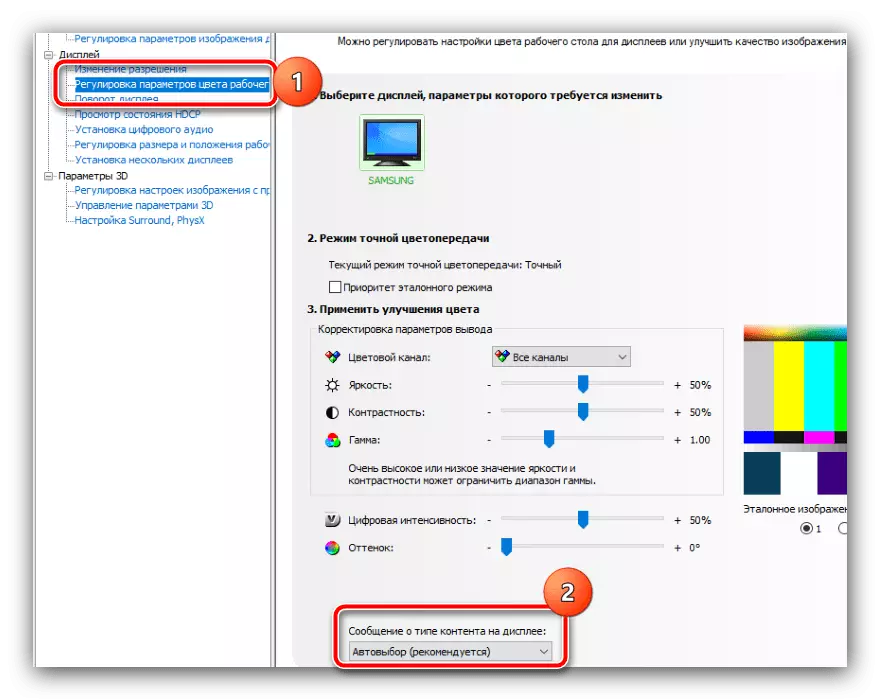
Se l'inclusione di questa opzione non ha dato risultati o manca nella tua opzione, utilizzare uno dei seguenti metodi.
Metodo 2: Installazione dello stabilizzatore di tensione
La prossima causa frequente dell'immagine scomparente è già hardware e si trova in salti di tensione, a causa del quale viene attivata la protezione del monitor. Con un tale problema, gli utenti si incontrano comunemente utilizzando elettrodomestici elettrici con elevato consumo di corrente, come caldaie o convettori. La soluzione in tale situazione sarà l'acquisizione di uno stabilizzatore attraverso il quale è necessario collegare il display al potere. Ci sono alcuni modelli di tali dispositivi sul mercato, tra cui buone opzioni di bilancio, quindi la scelta del calcestruzzo partirà per te. L'unica raccomandazione non è collegata ai prodotti dei produttori del terzo echelone, poiché i loro risparmi sui componenti possono avere tristi conseguenze sotto forma di attrezzature o incendi bruciati.Metodo 3: reinstallazione dei driver della scheda video
A volte la causa del comportamento insolito del monitor può essere GPU: ad esempio, viene installato un display ad alta risorse e il processore grafico non supporta questa frequenza. Se la scheda video è rilevante (serie NVIDIA 10 e più recenti o analoghi da AMD Radeon), il motivo potrebbe essere in driver obsoleti. Per un risultato più stabile, il software di servizio deve essere completamente rimosso e installato l'ultima opzione disponibile.
Per saperne di più: Come reinstallare i driver della scheda video

Metodo 4: Aggiornamento del BIOS
A volte il problema è sepolto in profondità e la sua fonte è la scheda madre, o meglio, il suo firmware obsoleto e potrebbe non essere incompatibile con l'ultimo hardware. Come nel caso precedente, se la "scheda madre" è relativamente nuova (non più vecchia di 4 anni), supportando i monitor con un'elevata frequenza degli aggiornamenti e le schede video corrispondenti possono essere aggiunte impostando la nuova versione BIOS. I dettagli della procedura e le possibili pietre sottomarine sono descritti nel seguente, ti consigliamo di familiarizzare con sé prima di iniziare a attivamente.
Per saperne di più: come aggiornare il BIOS